Signal Desktop synchronisiert nicht: 3 Möglichkeiten, es wieder zum Laufen zu bringen

Viele Benutzer berichteten, dass Signal Desktop Nachrichten und Chats nicht synchronisiert, und das kann ein Problem darstellt, da Sie Ihre Daten verlieren könnten. Es könnte jedoch eine Möglichkeit geben, dieses Problem zu beheben.
Warum werden Signal-Nachrichten auf meinem Desktop nicht angezeigt?
Dies kann durch veraltete oder fehlerhafte Signal-Versionen verursacht werden. Synchronisierungsprobleme können ebenfalls auftreten.
Was kann ich tun, wenn Signal Desktop nicht synchronisiert?
1. Signal aktualisieren
- Öffnen Sie Signal.
- Wenn ein Update verfügbar ist, klicken Sie auf das blaue Banner in der App, um es herunterzuladen.
- Überprüfen Sie, ob das Problem behoben ist, nachdem das Update heruntergeladen und installiert wurde.
2. Entkoppeln und erneut verknüpfen
- Öffnen Sie Signal und gehen Sie zu Einstellungen .
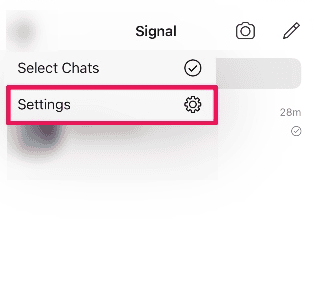
- Gehen Sie als Nächstes zu Privatsphäre und klicken Sie auf Daten löschen .
- Paaren Sie Ihren Desktop-Client erneut mit der Signal-App.
Bitte beachten Sie, dass Sie alle Gespräche verlieren, die auf Ihrem Desktop-Client gespeichert waren. Daher empfehlen wir, die Nachrichten von Signal Desktop im Voraus zu exportieren.
Erfahren Sie mehr zu diesem Thema
- Signal blockiert jetzt Recall, um Ihre privaten Chats in Windows 11 aufzunehmen
- iTunesMobileDevice.dll ist von Ihrem Computer verschwunden [Gelöst]
- SYNSOACC.DLL konnte nicht gefunden werden: So beheben Sie es in Cubase
- Beheben: Omen Gaming Hub Undervolting funktioniert nicht
3. Die Software neu installieren
- Entkoppeln Sie Signal Desktop wie oben gezeigt.
- Klicken Sie dann auf Start und wählen Sie Einstellungen .
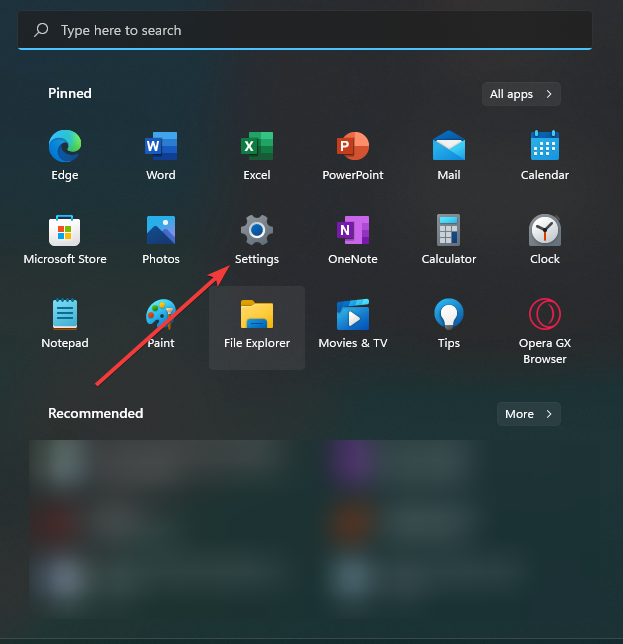
- Navigieren Sie zu Apps und wählen Sie Installierte Apps .
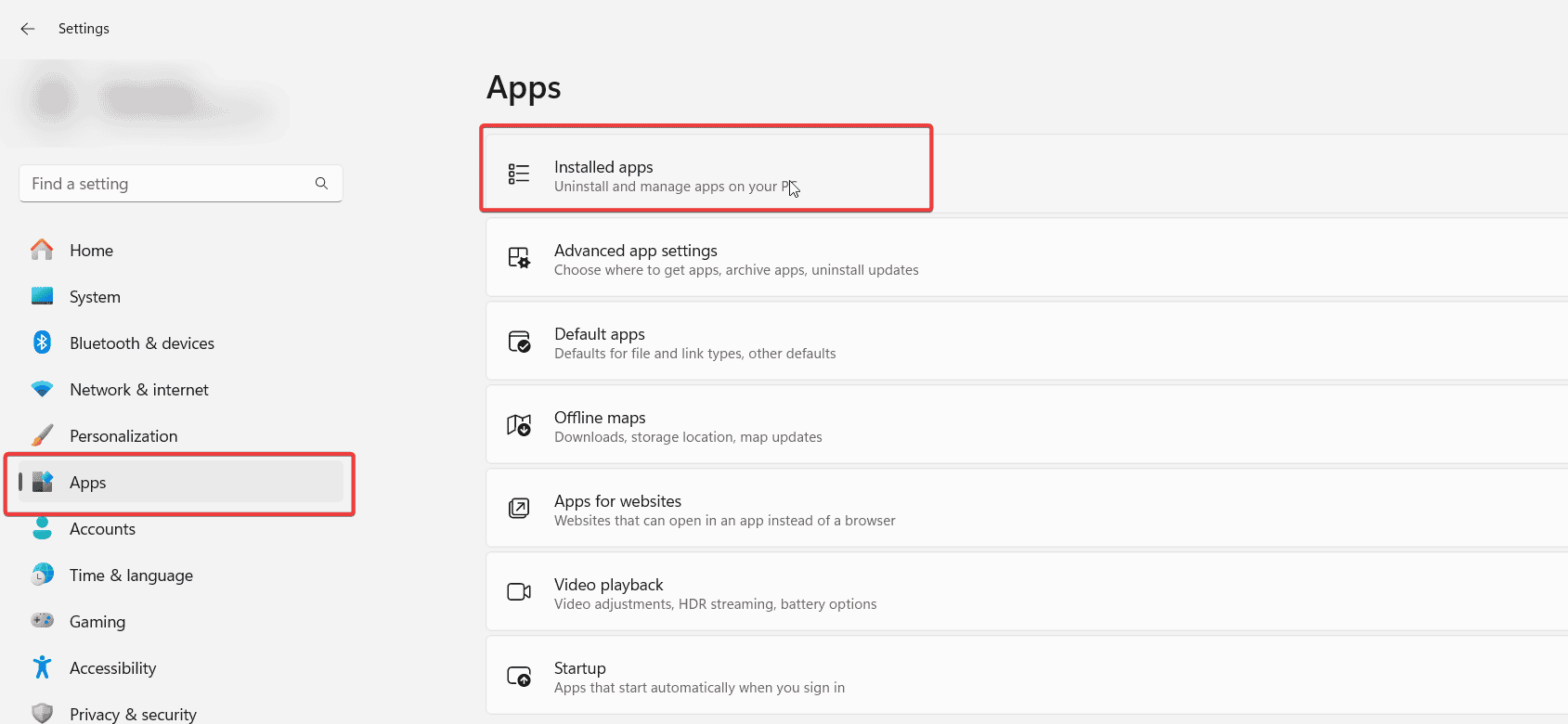
- Suchen Sie Signal , klicken Sie auf die drei Punkte daneben und wählen Sie Deinstallieren .
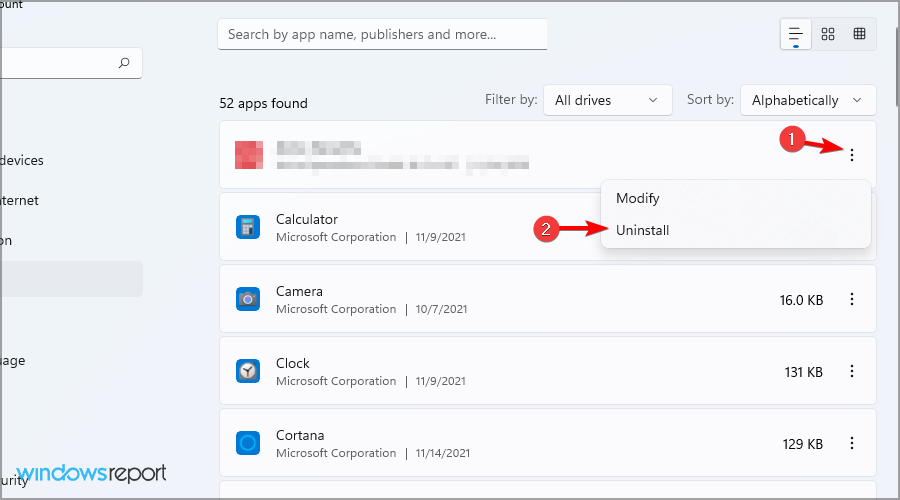
- Nachdem die Software entfernt wurde, installieren Sie sie erneut und überprüfen Sie, ob das Problem behoben ist.
Dies sind nur einige Lösungen, die Ihnen helfen können, wenn Signal Desktop nicht ordnungsgemäß synchronisiert. Beachten Sie, dass alle diese Schritte die Signal-Daten von Ihrem PC entfernen, sodass Sie möglicherweise den Chatverlauf von Signal Desktop übertragen möchten.
Möglicherweise möchten Sie auch überprüfen, wie Sie ein Backup auf Signal Desktop wiederherstellen können, um sicherzustellen, dass Sie keine wichtigen Daten verlieren, wenn Sie versuchen, Ihr Gerät erneut zu synchronisieren.













